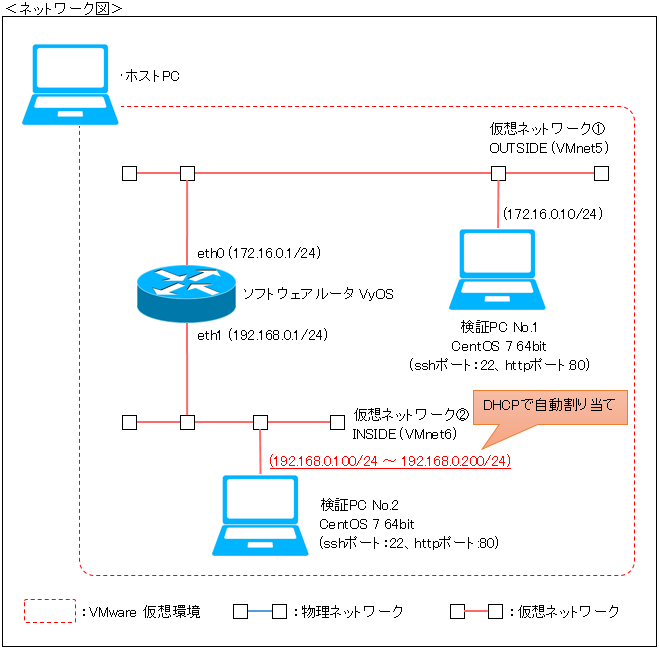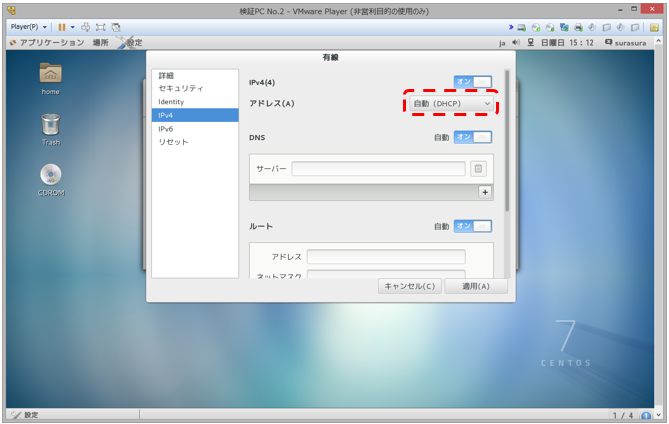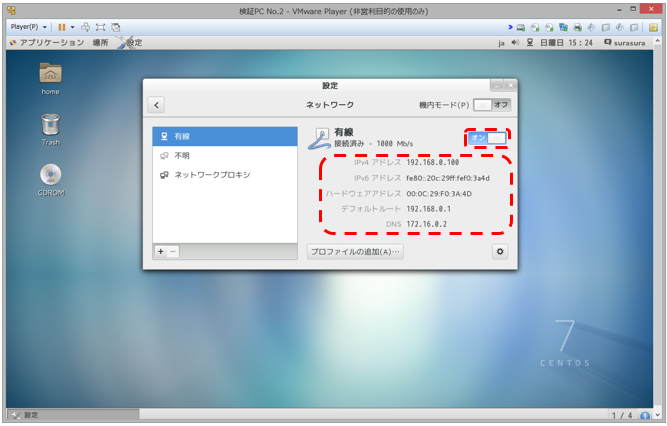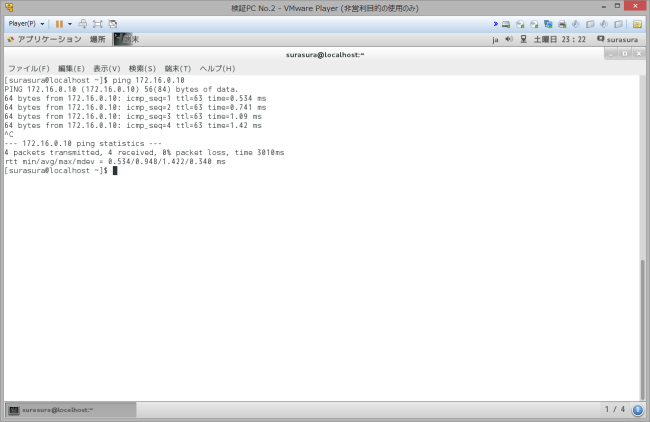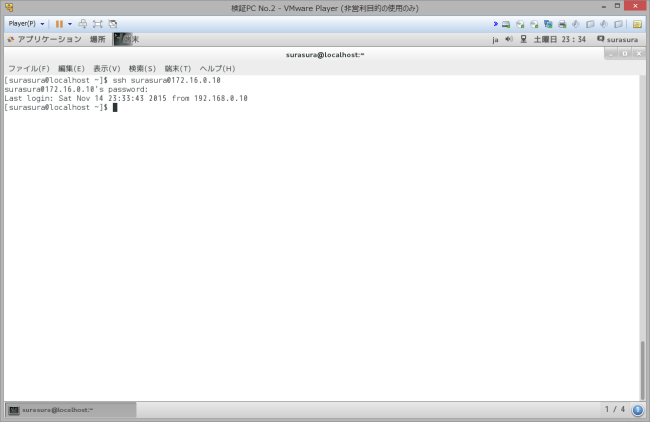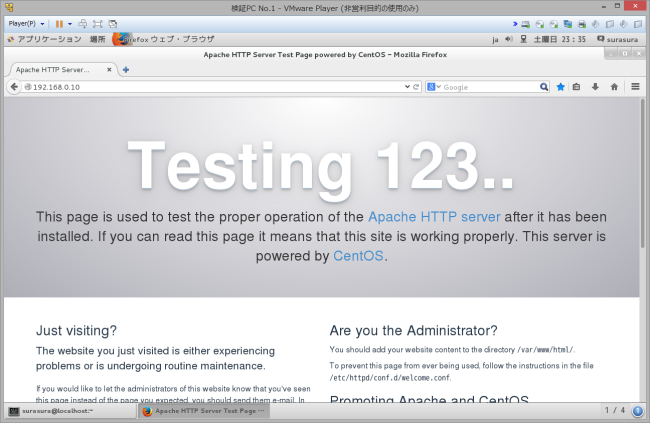|
アクセス数 累計:000,159,079 昨日:000,000,179 本日:000,000,134
|
|
|
|
|
|
|
【Amazon ランキング:DVD - キッズ・ファミリー】
|
|
ネットワークに接続するPCに自動でIPアドレスを割り当てるDHCPの設定をします。
|
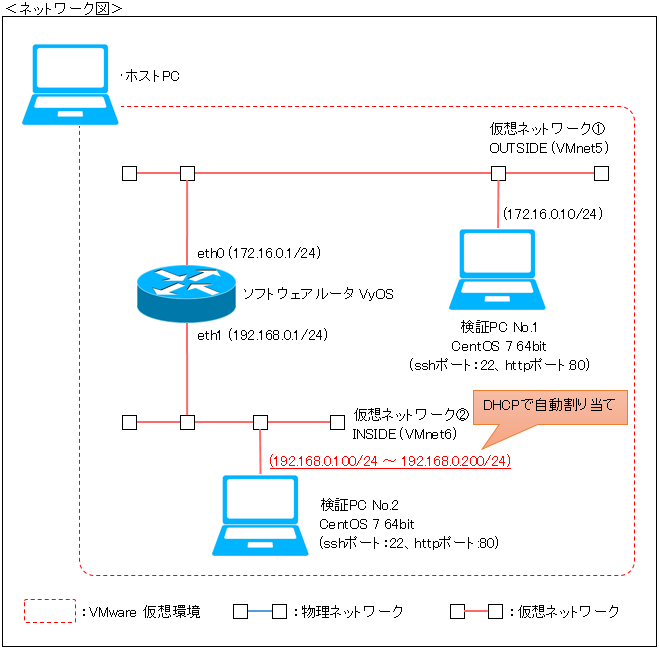
|
|
DHCPサービスの設定
|
|
DHCPでリリースする開始IPアドレス、終了IPアドレスを指定して、DHCPサービスを有効にします。
|
|
vyos@surasura:~$ configure
[edit]
vyos@surasura# set service dhcp-server shared-network-name eth1 subnet 192.168.0.0/24 start
192.168.0.100 stop 192.168.0.200
[edit]
vyos@surasura# set service dhcp-server shared-network-name eth1 subnet 192.168.0.0/24 defau
lt-router 192.168.0.1
[edit]
vyos@surasura# set service dhcp-server shared-network-name eth1 subnet 192.168.0.0/24 dns-s
erver 172.16.0.2
[edit]
vyos@surasura# commit
[edit]
vyos@surasura# save
Saving configuration to '/config/config.boot'...
Done
[edit]
vyos@surasura#
|
|
| 1. |
リリースするIPアドレスの範囲と、インターフェイスを設定する。 |
|
# set service dhcp-server shared-network-name eth1 subnet 192.168.0.0/24 start 192.168.0.100 stop 192.168.0.200
|
|
|
| 2. |
リリースするデフォルトルータ(デフォルトゲートウェイ)を設定する。 |
|
# set service dhcp-server shared-network-name eth1 subnet 192.168.0.0/24 default-router 192.168.0.1
|
|
|
| 3. |
リリースするDNSを設定する。 |
|
# set service dhcp-server shared-network-name eth1 subnet 192.168.0.0/24 dns-server 172.16.0.2
|
|
|
|
|
検証PC No.2 の設定
|
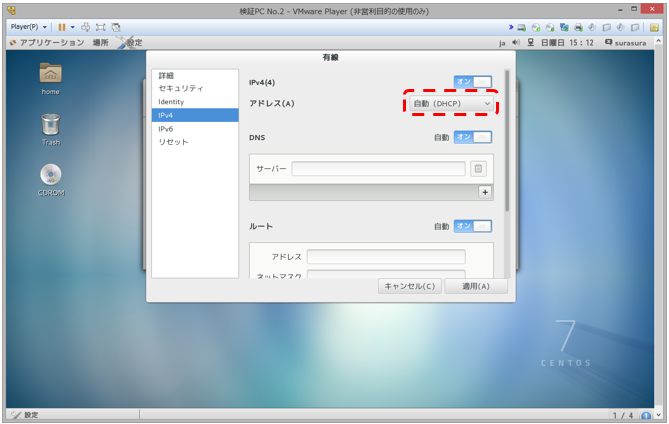
|
- 検証PC No.2のネットワークを設定を開く
- アドレスの設定で「DHCP」を選択する
- 「適用」をクリックする
|
|
| DHCPの確認 |
|
☑DHPCサービスでIPアドレスが払い出されていることを確認する
|
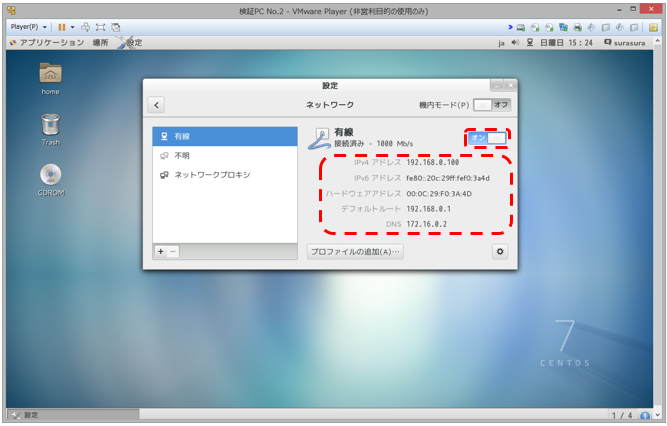
|
- ネットワークを「オン」にする
- DHCPサーバーからIPアドレスが払い出される
|
|
|
☑検証PC No.2 から 検証PC No.1 にPINGが通ること
|
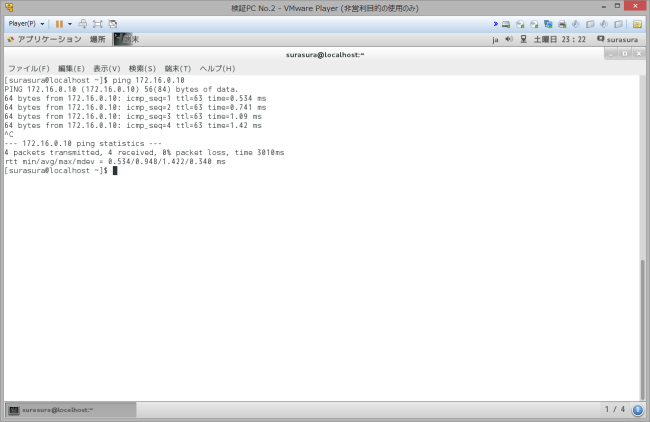
|
- 検証PC No.2 でコンソール画面を開く
- $ ping 172.16.0.10
- 正しく応答が返ってくればOK
|
|
|
☑検証PC No.2 から 検証PC No.1 にsshでログインできること
|
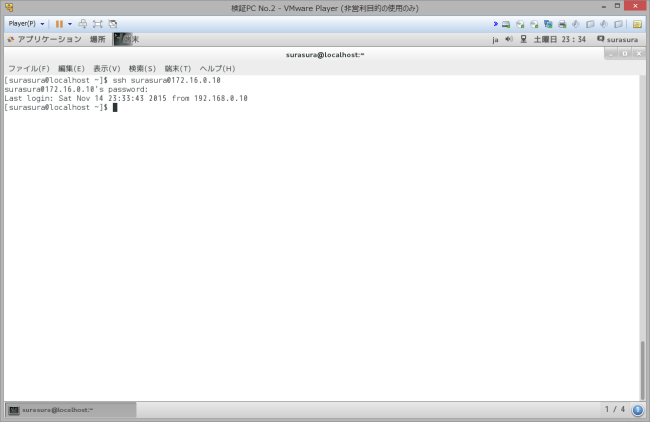
|
- 検証PC No.2 でコンソール画面を開く
- $ ssh [ユーザ名]@172.16.0.10
- 検証PC No.1 にログインできればOK
|
|
|
☑検証PC No.2 から 検証PC No.1 のWebサイトにアクセスできること
|
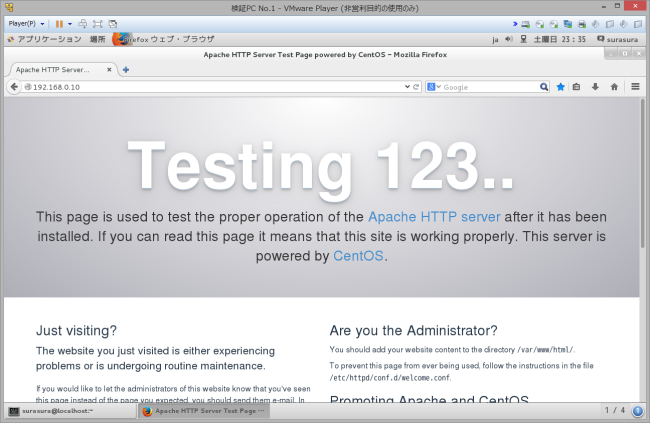
|
- 検証PC No.2 でブラウザを開く
- URLに「http://172.16.0.10」を入力する
- 検証PC No.1 のテストページが表示されればOK
|
|
|
【楽天 ランキング:スマートフォン - アクセサリー】
|
|
|
|
このサイトはフリーソフトのMerge HTMLで作成されています。
このサイトはリンクフリーです。
|
| ページの先頭に戻る |
Copyright© 2010-2015 Jun.Shiozaki All rights reserved. |
|
|
|
|